Κορυφαίοι 2 τρόποι για να καθορίσει το ρολόι της Apple Stuck στο βρόχο εκκίνησης

"Η Apple Watch εισήλθε σε άπειρο βρόχο εκκίνησηςμετά την αναβάθμιση 2.0. Με πήρε 4 ώρες για να κατεβάσετε και να αναβαθμίσετε την Apple Watch. Αλλά μόλις ολοκληρωθεί η αναβάθμιση, το ρολόι μου δεν ξεκινά πια ποτέ. Παρακαλώ βοηθήστε! Ευχαριστώ!"
"Ήθελα να εγκαταστήσω 3.0 κατέληξε σε μια βίαιη βρόχο εκκίνησης / κολλήσει στο λογότυπο της Apple. Οποιοσδήποτε έχει ιδέες; Είναι επίσης τυχαία πατώντας. Ενημερώθηκα για να δω το OS 3 περίπου μία ώρα πριν. Η ενημέρωση ολοκληρώθηκε και όλα πάνε καλά μέχρι να κολλήσω σε ένα βρόχο εκκίνησης στο λογότυπο της Apple. "
Το ρολόι της Apple είναι ένα προϊόν υψηλής τεχνολογίας από τηνΗ Apple, η οποία μπορεί να στείλει μηνύματα, να πραγματοποιεί τηλεφωνικές κλήσεις, να παρακολουθεί την υγειονομική δραστηριότητα, να τρέχει ένα ευρύ φάσμα εφαρμογών και ούτω καθεξής. Είναι όλο και πιο δημοφιλής καθώς έχει τόσες λειτουργίες και είναι εύκολο να το μεταφέρει. Ωστόσο, πολλοί χρήστες θεωρούν ότι είναι πραγματικά απογοητευτικό το γεγονός ότι το ρολόι Apple κολλήθηκε στον βρόχο εκκίνησης μετά την αναβάθμιση.
Για να σας βοηθήσουμε πιο αποτελεσματικά, αυτό το άρθρο μοιράζεταιδύο λύσεις που δημοσιεύθηκαν στις Κοινότητες της Apple και σε άλλα φόρουμ. Αυτοί οι δύο τρόποι έχουν αποδειχθεί ότι είναι αποτελεσματικοί και εύκολοι στη διόρθωση του προβλήματος του boot boot της Apple, ώστε ελπίζουμε ότι μπορούν να σας βοηθήσουν γρήγορα.
Τρόπος 1: Αναγκαστική επανεκκίνηση
Η αναγκαστική επανεκκίνηση είναι ο συνηθισμένος τρόπος για να διορθώσετε την Appleτο ρολόι έχει κολλήσει στον βρόχο επανεκκίνησης και κάνει το ρολόι της Apple να επιστρέψει στο φυσιολογικό. Μπορείτε να αναγκάσετε να επανεκκινήσετε μόνο το ρολόι της Apple για να το πάρετε. Εάν η πρώτη προσπάθεια δεν λειτουργήσει, δοκιμάστε τη δεύτερη επιλογή για να αναγκάσετε να επανεκκινήσετε το iPhone και το ρολόι της Apple.

Επιλογή 1: Δύναμη επανεκκίνηση του ρολογιού της Apple
- 1. Κρατήστε τη δύναμη και το στέμμα για να αναγκάσετε να επανεκκινήσετε το ρολόι της Apple. Θα εμφανίσει δαχτυλίδια ενημέρωσης, στη συνέχεια θα απενεργοποιηθεί, θα επανέλθει και θα εμφανίσει ξανά τους δακτυλίους.
- 2. Πληκτρολογήστε τον κωδικό πρόσβασής σας στο ρολόι της Apple. Μπορεί να λειτουργήσει καλά μετά από λίγους κύκλους.
Επιλογή 2: Αναγκάστε να επανεκκινήσετε το iPhone και το ρολόι της Apple
- 1. Αναγκάστε να επανεκκινήσετε πρώτα το iPhone πατώντας παρατεταμένα το κουμπί Sleep / Wake και Home ταυτόχρονα για περίπου 10 δευτερόλεπτα και θα δείτε το λογότυπο της Apple.
- 2. Απενεργοποιήστε αμέσως το ρολόι της Apple πατώντας και κρατώντας πατημένο και το πλευρικό κουμπί και το Digital Crown για 10 περίπου 10 δευτερόλεπτα και θα δείτε το λογότυπο της Apple.
- 3. Μπορείτε να επικοινωνήσετε με την υποστήριξη της Apple αν το ρολόι της Apple σας δεν μπορεί να ξεκινήσει.
Way 2: Fix το ρολόι Apple Stuck στο Loop Loop Χρησιμοποιώντας Tenorshare ReiBoot
Αν το ρολόι σας Apple επανεκκινήσει τυχαία στην Appleλογότυπο, μαύρη οθόνη, το λογισμικό Tenorshare ReiBoot είναι μια άλλη καλή επιλογή για να διορθώσετε το πρόβλημα επιδιορθώνοντας τη διαδικασία του συστήματος. Ακολουθήστε τα παρακάτω βήματα για να καθορίσετε το βρόχο ρολογιών της Apple infinito.
- 1. Συνδέστε το ρολόι της Apple με Mac μέσω Bluetooth. Στη συνέχεια, το πρόγραμμα θα ανιχνεύσει τη συσκευή σας αυτόματα. Κάντε κλικ στην επιλογή "Fix All iOS Stuck" στη διεπαφή προγράμματος για να διορθώσετε το ρολόι της Apple που έχει κολλήσει στο βρόχο εκκίνησης.
- 2. Γενικά, μπορείτε να πάρετε την παρακάτω οθόνη. Ακολουθήστε τον οδηγό για να θέσετε τη συσκευή σας σε λειτουργία ανάκτησης ή σε λειτουργία DFU για να την εντοπίσετε. Κάντε κλικ στο κουμπί "Έναρξη" για να συνεχίσετε.
- 3. Κάντε κλικ στο "Αναζήτηση" για να επιλέξετε μια διαδρομή για να αποθηκεύσετε το φρέσκο υλικολογισμικό και, στη συνέχεια, κάντε κλικ στο "Λήψη" για να μεταφορτώσετε το πιο πρόσφατο πακέτο firmware online.
- 4. Αφού ολοκληρώσετε τη λήψη του υλικολογισμικού, κάντε κλικ στην επιλογή "Έναρξη επισκευής" για να επισκευάσετε το ρολόι μήλων χωρίς απώλεια δεδομένων.

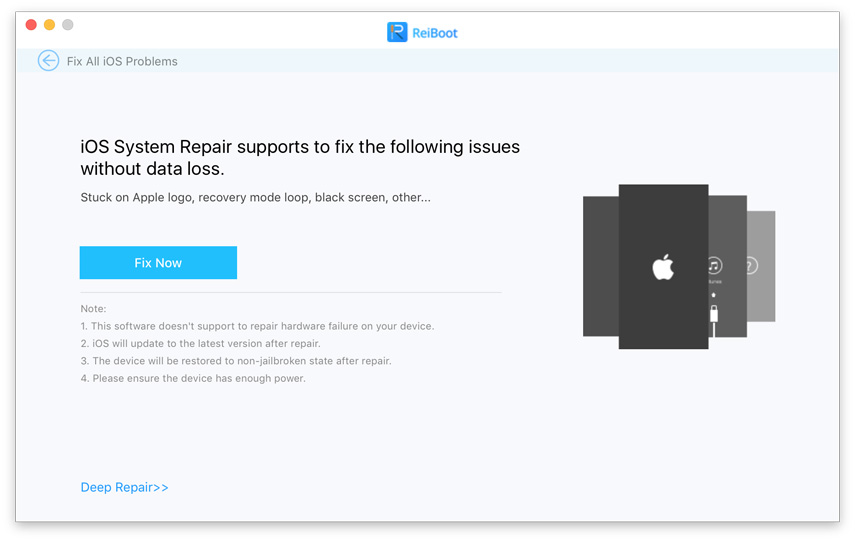
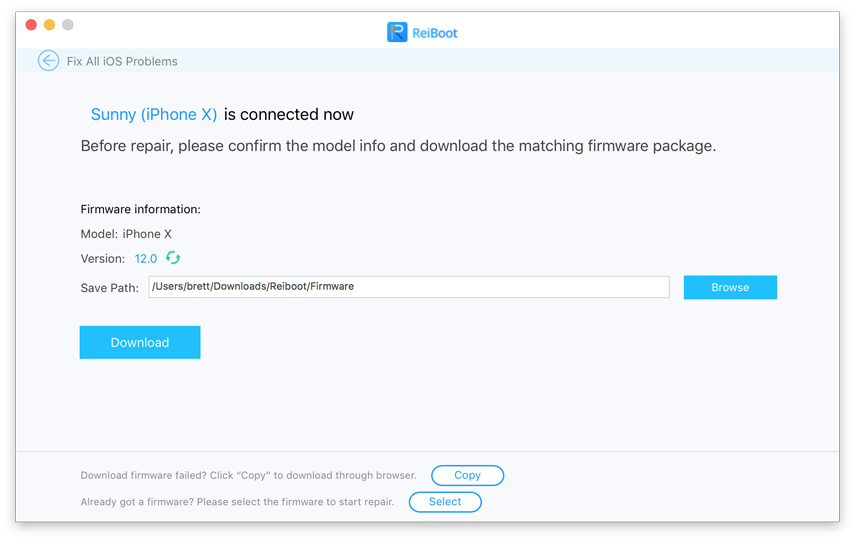

Ελπίζω ότι οι δύο παραπάνω λύσεις θα σας βοηθήσουν να διορθώσετε τον βρόχο εκκίνησης του ρολογιού Apple. Εάν έχετε οποιεσδήποτε άλλες καλές προτάσεις, αφήστε τα λόγια σας παρακάτω, παρακαλώ. Σας ευχαριστώ πολύ για τα πολύτιμα σχόλιά σας!









